Tecnología
WhatsApp: el modo elegido para recibir mensajes solamente de un contacto
La aplicación de mensajería instantánea sigue lanzando actualizaciones para mejorar la experiencia de los usuarios.

WhatsApp en una reciente actualización implementó una característica catalogada por los usuarios como innovadora, la cual permite recibir notificaciones únicamente de un contacto en específico, es decir, que silencia todas las demás conversaciones.
Este nuevo “modo elegido” brinda a los usuarios la posibilidad de mantener la privacidad y enfocarse en las conversaciones más importantes, motivo por el cual es una buena opción para implementarlo en el trabajo.
Con esta nueva opción, la aplicación de mensajería instantánea desarrollada por Meta continúa innovando y agregando nuevas herramientas, con el propósito de mejorar la experiencia de los usuarios.
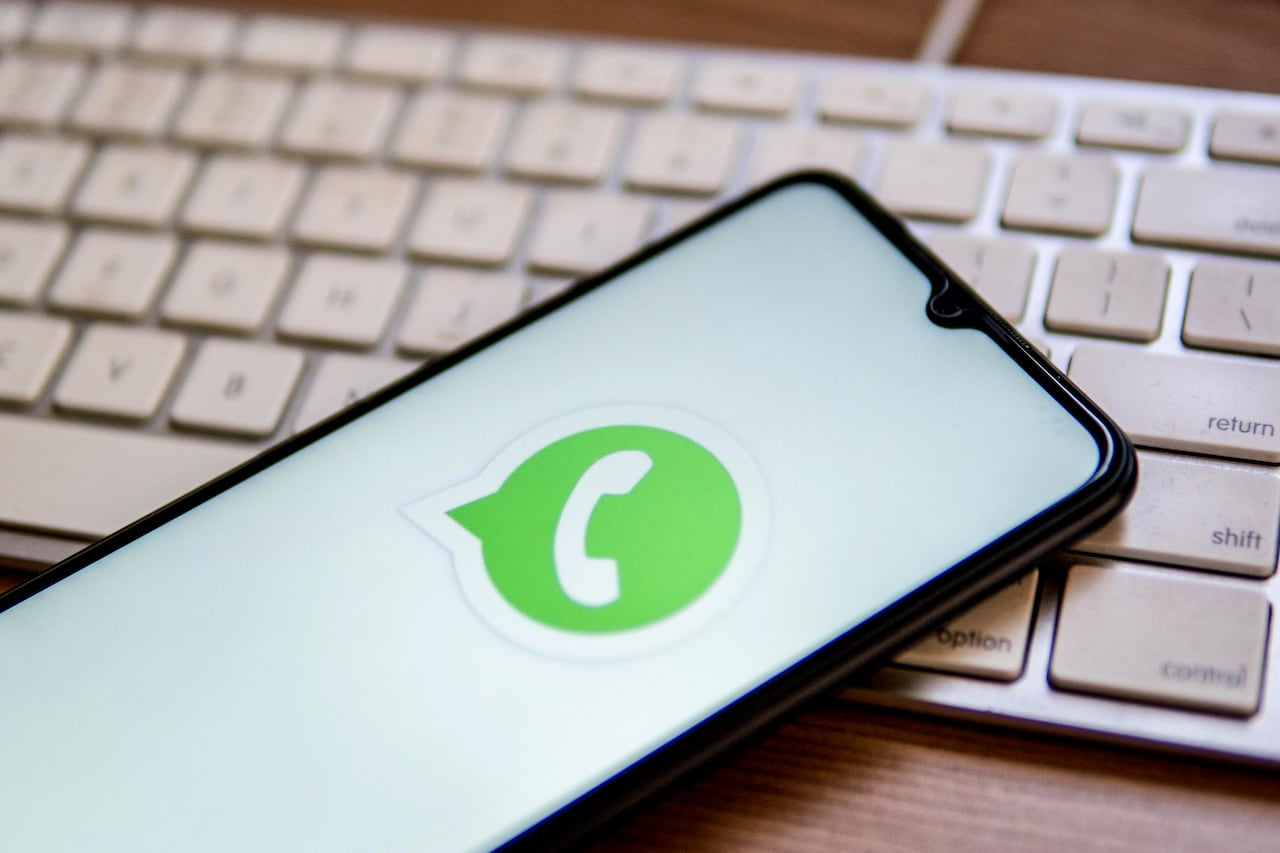
¿Cómo activar el modo elegido?
1. Actualizar WhatsApp: los usuarios deben actualizar la aplicación con la última versión, debido a que esta característica está disponible en las recientes actualizaciones.
Lo más leído
2. Acceder a los ‘Ajustes’: luego de actualizar WhatsApp, se debe abrir la app y dirigirse a las listas de chats. En la esquina superior derecha de la pantalla, tocar el ícono de los tres puntos verticales y acceder a las configuraciones.
3. Seleccionar ‘Notificaciones’: en los ajustes de la aplicación de mensajería instantánea, desplazarse hacia abajo y elegir el apartado de ‘Notificaciones’.
4. Desactivar ‘Tonos de Conversación’: dentro del menú de notificaciones, los usuarios deben buscar y seleccionar la función ‘Tonos de conversación’ y desactivarla. Llevado a cabo estos pasos, se silenciará todas las notificaciones de los chats.
Por otra parte, la aplicación de mensajería instantánea a lo largo del mes de julio lanzó una serie de funciones, las cuales ya están disponibles en las versiones de iOS y Android, son las siguientes:
WhatsApp para Wear OS
Una de las novedades que más ha llamado la atención entre los usuarios es el Wear OS para WhatsApp, novedad que permite realizar una serie de funciones a través del reloj. Los usuarios pueden enviar y recibir mensajes, notas de voz e incluso responder llamadas. La aplicación para smartwatch se liberó hace pocos días.

Iniciar llamadas con 15 participantes
Las videollamadas grupales de hasta 32 personas llegaron a WhatsApp para Windows, a la vez que la aplicación de Meta inició a subir la cantidad de usuarios con las que se puede comenzar un chat grupal a 15 participantes, frente a los siete que antes estaban establecidos.
Enviar mensajes a contactos sin guardar
Uno de los trucos más conocidos de la aplicación de mensajería instantánea, es el que permite abrir un chat con cualquier persona sin la necesidad de guardar el número en la agenda. Sin embargo, ya es posible hacerlo desde la propia aplicación.
Si el usuario pretende abrir un chat con alguien que no se encuentra agregado en la lista de contactos, solo basta con utilizar el botón flotante para luego pulsar el ícono de la lupa. Acto seguido, introducir en el cuadro de búsqueda el número de teléfono al que se quiere escribir y en los resultados se va a encontrar el botón ‘Chatear’.

Cómo ver los estados de WhatsApp si aún no aparecen
Tanto para celulares Android como iPhone antes se encontraba una pestaña en el menú que se llamaba Estados, en la cual se podían ver todas las fotografías o videos que los contactos ponían, igual que se puede hacer a través de Instagram.
Con la nueva actualización para la aplicación móvil ahora se puede ver que la palabra ‘Estados’ desapareció en ese menú (en algunos países), por lo que muchas personas creen que desaparecieron, pero la verdad es que esa palabra se reemplazó por Novedades, un menú en el que se encuentran tanto los estados de los contactos como los canales de distribución de información que se brinda para el usuario.
Pasos:
- Ingresar a Google Play Store o App Store.
- Buscar WhatsApp y dar clic en Actualizar.
- Luego de esto se podrá ver que WhatsApp nuevamente ha cambiado de diseño en Android, mudando nuevamente el menú principal a la parte superior.
- Y se podrán visualizar opciones como Chats, Novedades y Llamadas.
- Al pulsar en Novedades, en la parte de arriba se podrán ver los estados de las personas que el usuario agregó.


